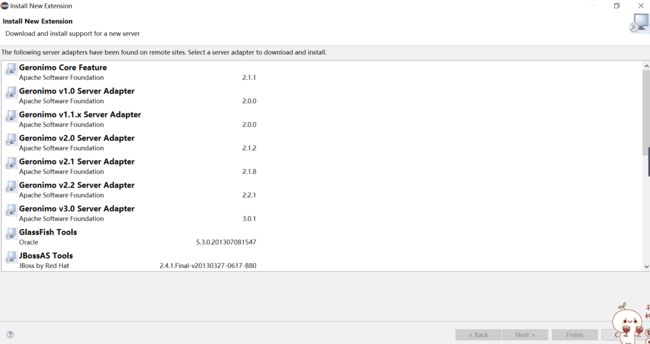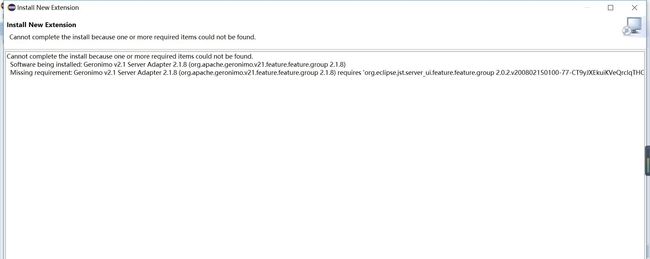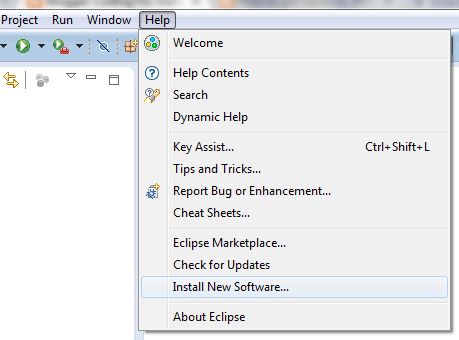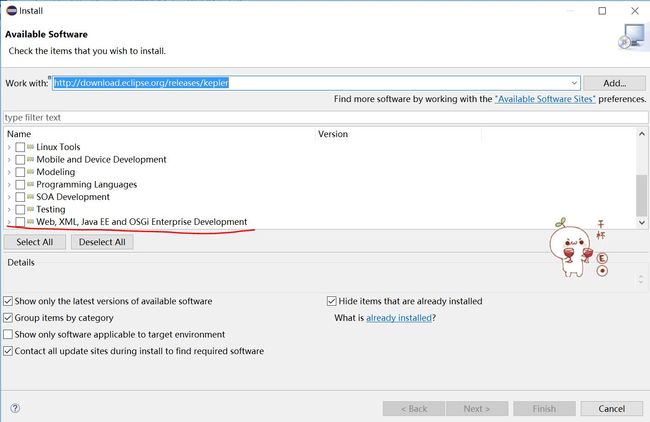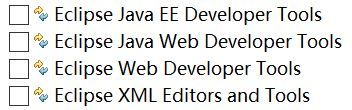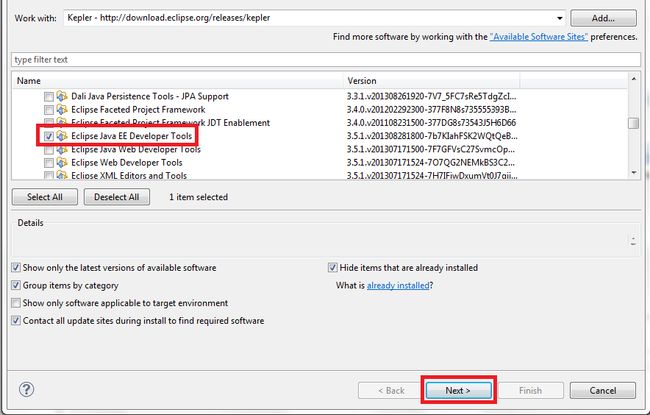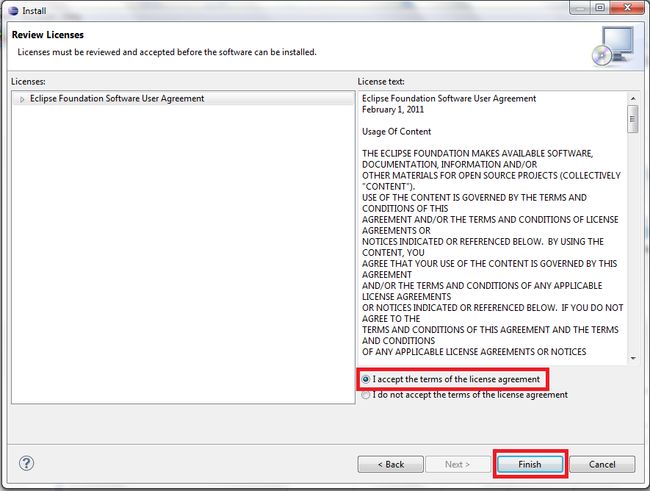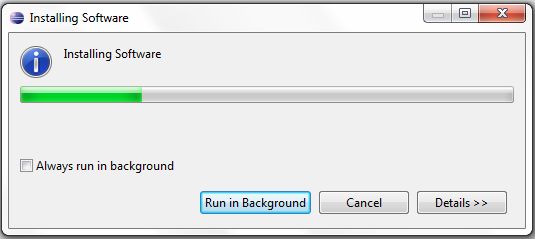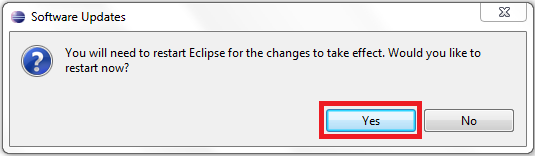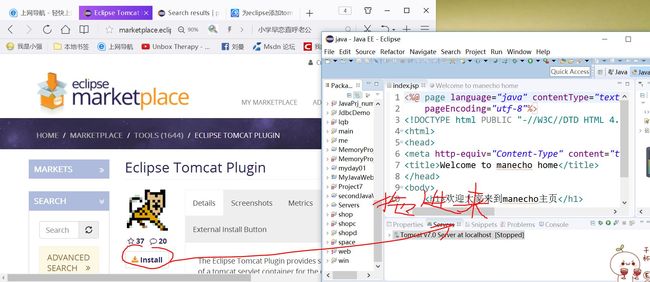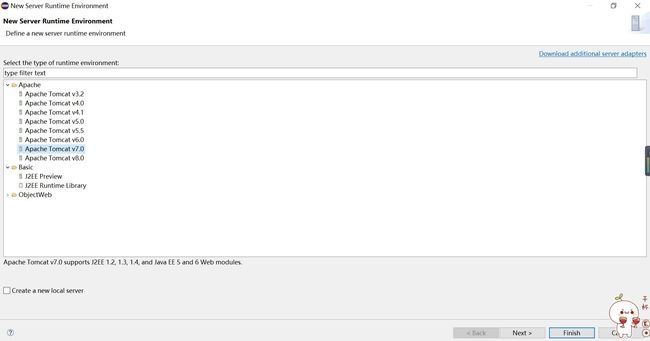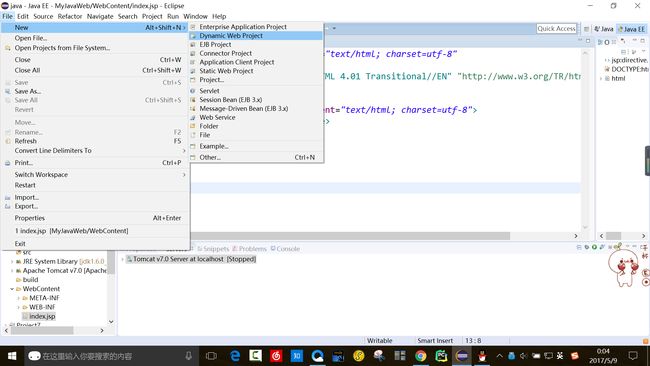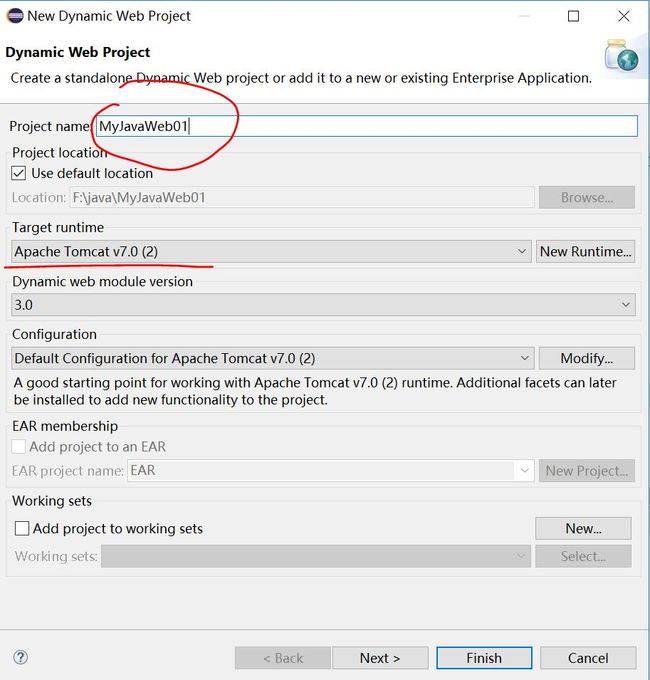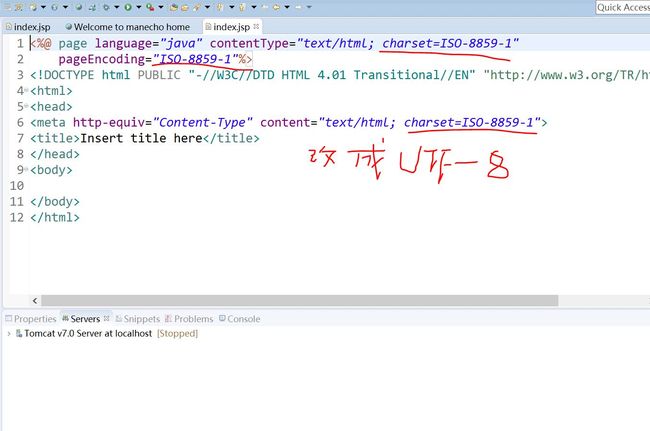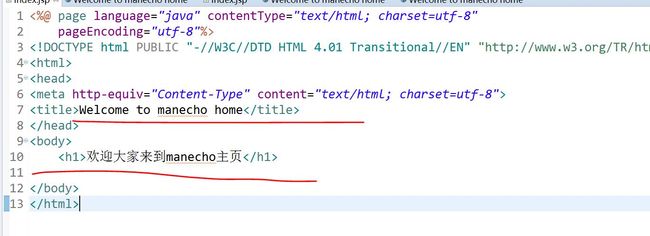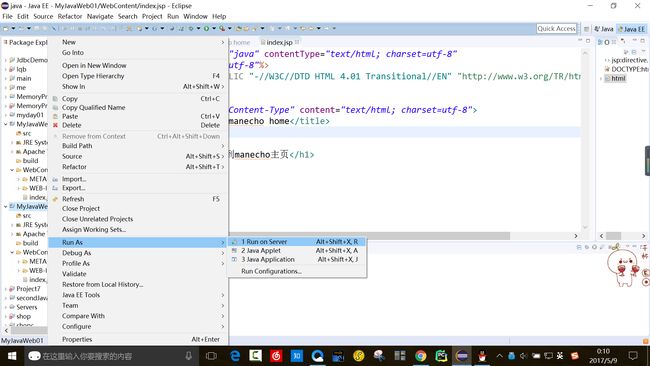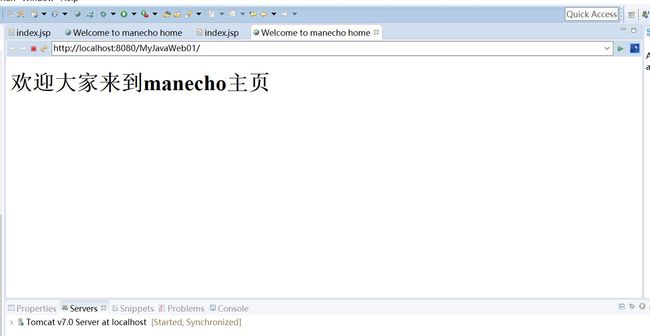前言:
这篇本来应该昨天写的,但是我在创建第一个Web项目遇到了很多问题。
问题如下:
1.右击“File----New----other”时,找不到Web
2.装上了Web之后发现里面只有一个Static Web Project
3.配置tomcat的时候,发现在Eclipse---Preferences---server---Runtime Environment中,点击“Add”按钮,里面看不到tomcat的,只有个“J2EE Runtime Library”。new server的时候也没有见到Tomcat(图一、图二),然后就想着点击右上角的“Download additional server adapters”安装试试看,结果总是失败(图三)尝试了网上的好多方法都是无济于事。
解决方法如下:
1.打开Eclipse的安装向导
Help---Install New Software
在work with里面输入下载网址(根据你的Eclipse版本):
"http://download.eclipse.org/releases/kepler"( Kepler版本)
"http://download.eclipse.org/releases/juno"(Juno版本)
"http://download.eclipse.org/releases/indigo"(Indigo版本)
"http://download.eclipse.org/releases/helios"(Helios版本)
找到“Web, XML, Java EE and OSGi Enterprise Development" 选项,并且将下面四个选项打上勾:
——Eclipse Java EE Developer Tools
——Eclipse Java Web Developer Tools
——Eclipse Web Developer Tools
——Eclipse XML Editors and Tools
然后就是点击next---finish---yes,最后需要重启Eclipse才能看见装好的插件,然后我们就能建立一个Dynamic Web Project了
2.配置Tomcat
法一:http://marketplace.eclipse.org/content/eclipse-tomcat-plugin
打开这个网址,然后把Tomcat插件直接拖到Eclipse的工作区,然后它会自动进行安装,最后重启Eclipse,
当我们"Eclipse---File---New---Dynamic Web Project---New server Runtime Environment"的时候,我们会发现Tomcat出现了
把这些准备工作做好了之后,终于可以新建人生第一个JavaWeb项目了
New---Dynamic Web Project
点击New Runtime选择Tomcat版本(我选择的是7.0),然后找到Tomcat的安装根目录,注意:你选择的Tomcat版本一定要和你电脑里面安装的版本一致,并且一定要是根目录,就是你一打开里面有bin,conf,之类的文件的,不然识别不了,Tomcat可以去Tomcat官网下载:http://tomcat.apache.org/,按照自己需求选择不同版本。
给项目取个名字:MyJavaWeb01,然后finish
然后点击完了finish ,我们的项目工程就创建好了,然后我们小测一下吧!
先了解一下Web-INF目录结构:
——WEB-INF是Java的WEB应用的安全目录,所谓安全就是客户端无法访问,只有服务端可以访问的目录
——Web.xml,项目部署文件
——classes文件夹,用以放置*.class文件
——lib文件夹,用以存放需要的jar包
然后我们来新建一个jsp文件小测一下:在WEB-INF上面右击New---Jsp File(如果没有的话选择other然后搜索Jsp File)新建一个index.jsp文件
把文件里面的所有“ISO-8859-1”全部换成国际通用的“UTF-8”
然后我们写个
,比如:“欢迎大家来到manecho 主页”
最后我们运行看一下,在MyJavaWeb01上面右击---Run As---Run on Server
我们将会看见页面上出现了“欢迎大家来到manecho主页”
总结:
因为初步接触,在安装环境上面就走了很多弯路,网上创建Web项目的方法不一,尝试了几个之后,发现有些行不通,还是很让人崩溃的,并且因为强迫症,必须得都弄明白了才感觉能写出来,还有就是安装软件不能版本太高,出现的问题网上解答都很少......发现每次我学新东西时,从安装环境时遇到的问题就巨多,现在好了下面终于可以上干货了,哈哈~~